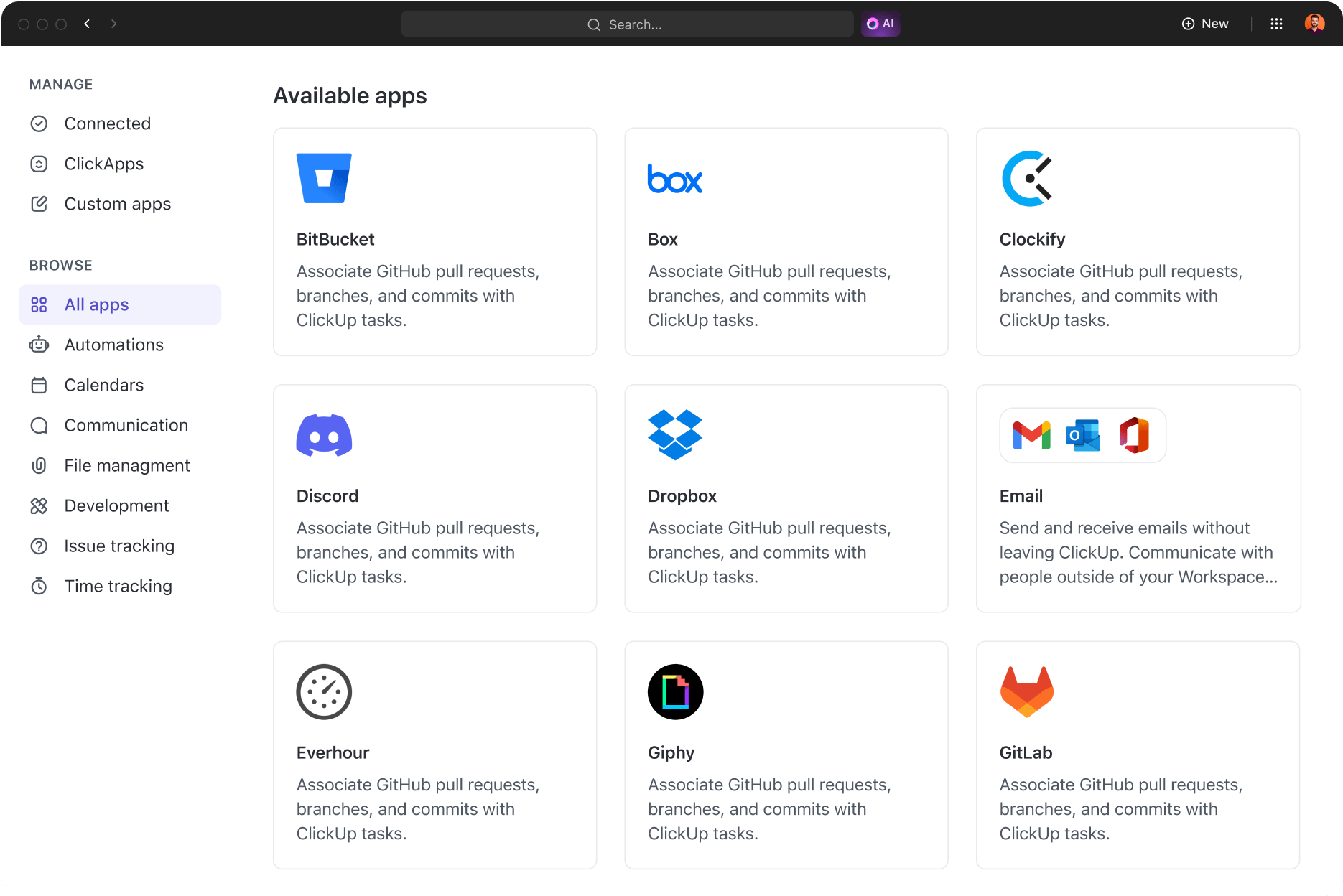Oyuncular için bir topluluk deneyimi olarak başlayan Discord, bugün günlük on milyonlarca kullanıcısıyla en popüler sohbet platformları arasında yer alıyor.
Ve bu doğal bir ilerleme.
Oyuncular hala çoğunluğu oluşturuyor. Ancak davetle katılınabilen topluluklar içinde ses, video ve metin alışverişi ile Discord, sanatçılar, hayran grupları, influencer'lar, meraklılar, yatırımcılar, sırt çantalı gezginler gibi hemen hemen her tür çevrimiçi topluluğun hayal gücünü ele geçirdi. Liste uzayıp gidiyor.
İşletmeler de bu akımdan geri kalmıyor. Discord, iç iletişim için denenmiş ve test edilmiş uygulamalara rakip olarak ortaya çıkıyor. Bu platformda keşfedilecek çok şey var ve Discord ipuçları listesiyle donanımlı olarak, çeşitli uygulamalara hizmet eden özellikleri kullanabilirsiniz.
Discord Yeni Başlayanlar İçin
Discord, oyuncuların etkileşim kurması ve takım oluşturması için bir platform olarak başladı, ancak oyun toplulukları dışındaki profesyonellerin de kullandığı esnek bir sohbet platformuna dönüştü. Çok sayıda özelliği, kullanıcı tabanını iş ve markalar da dahil olmak üzere genişletti.
Discord kullanımı kolay görünebilir, ancak tüm yetenekleri gizli özelliklerinde yatmaktadır. Topluluğunuzdaki verimliliği ve katılımı artırmak için bazı Discord ipuçlarını ve tekniklerini keşfedelim.
Topluluğunuzu daha verimli hale getirmek için en iyi 15 Discord ipucu ve püf noktası
Discord, kısa sürede oyuncuların tercih ettiği sosyal ağ platformu haline geldi ve yavaş yavaş sanat, spor ve Web3 gibi diğer sektörlere de yayıldı. Discord, bir grup oluşturmak isteyen geliştiriciler için Discord alternatiflerinden daha fazla özellik sunar.
Peki, Discord grubunuz nasıl olmalı? Canlı bir topluluk nasıl kurulur ve sürdürülür?
Discord'da ilgi çekici ve verimli bir topluluk oluşturmak için 15 basit Discord ipucuna ihtiyacınız var.
1. Discord'u ClickUp ile entegre etme
ClickUp'ı Discord ve favori uygulamalarınızla sadece birkaç tıklamayla kolayca entegre edebilirsiniz.
Bu platformları entegre ederek iş akışlarını sorunsuz bir şekilde oluşturun ve otomatikleştirin, böylece işiniz için görevleri görsel olarak tasarlayabilirsiniz.
Discord'u ClickUp ile entegre etmek için adım adım kılavuz.
1. Uygulama Merkezi'ne erişin
- ClickUp 2. 0 için: Sol alt köşedeki hesap avatarınıza tıklayın, ardından "Uygulama Merkezi"ni seçin
- ClickUp 3. 0 için: Sağ üst köşedeki Hızlı Eylem menüsünü tıklayın, ardından "Uygulama Merkezi"ni seçin
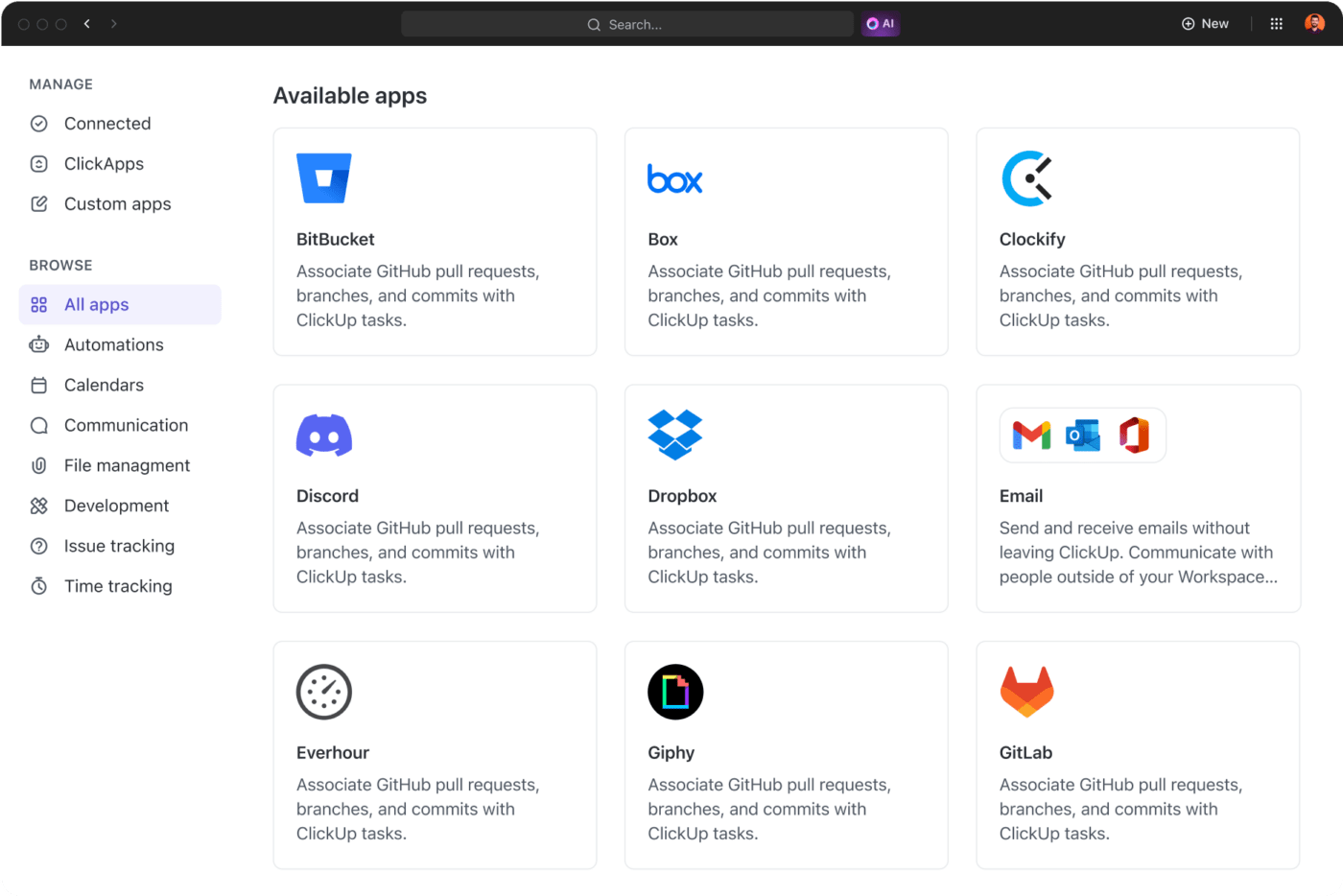
2. Discord'u seçin
- Uygulama Merkezi kenar çubuğunda "İletişim"i arayın ve "Discord"u seçin
3. Entegrasyonu yönetin:
- "Yönet" ve ardından "Discord'a Ekle"yi tıklayın
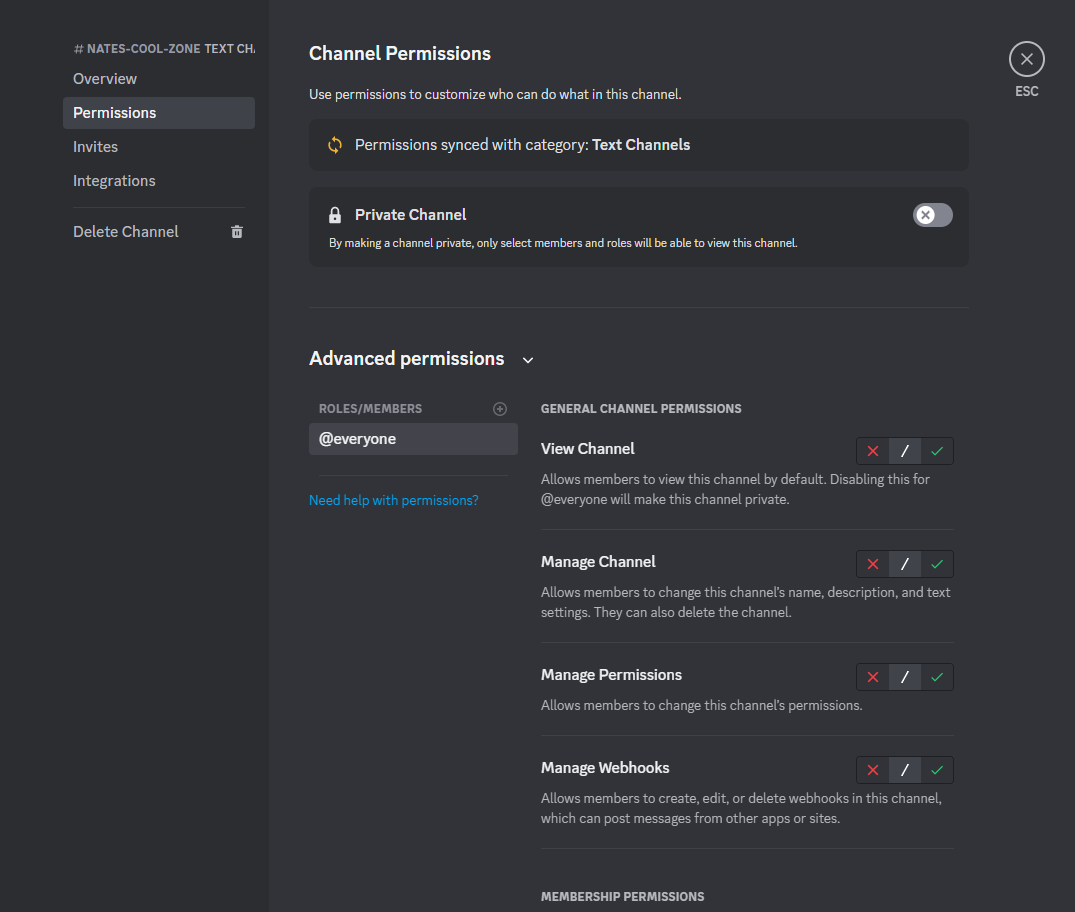
- Entegrasyonun etkili bir şekilde çalışması için gereken izinleri inceleyin
- Açılır menüden Discord sunucusunu seçin ve "Devam"ı tıklayın
4. Erişimi yetkilendirin
- "Yetkilendir"i tıklayarak ClickUp erişimi verin
Yetkilendirme yapıldıktan sonra, ClickUp 2.0 veya ClickUp 3.0 kullanarak belirli Discord bildirimlerini etkinleştirebilirsiniz
- ClickUp 2.0 için:
- Hesap avatarınıza > Entegrasyonlar > Discord'a gidin
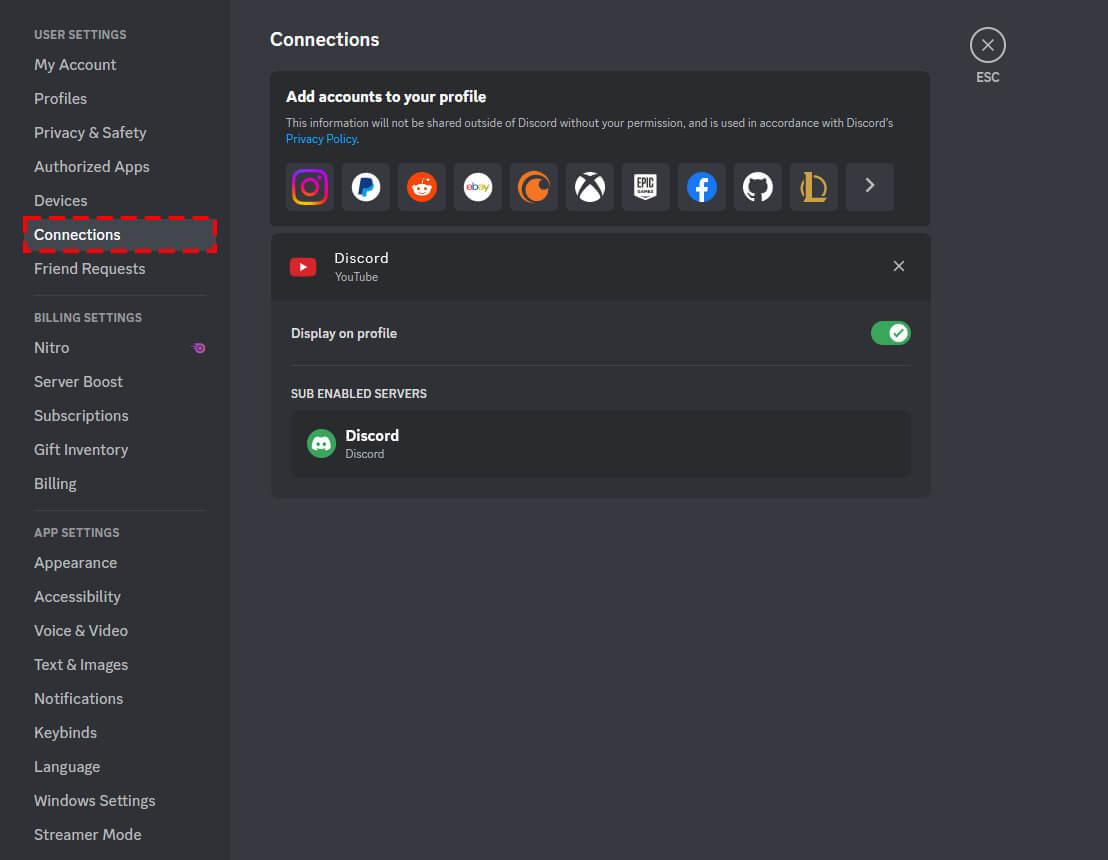
- Belirli Alanlar, Klasörler veya Listeler için bildirimler ekleyin
- Bildirimler için Discord Kanalını seçin ve ayarlarınızı kaydedin
- ClickUp 3. 0 için
- Hızlı Eylem Menüsü > Uygulama Merkezi > Discord'a erişin
- Belirli Alanlar, Klasörler veya Listeler için bildirimler ekleyin
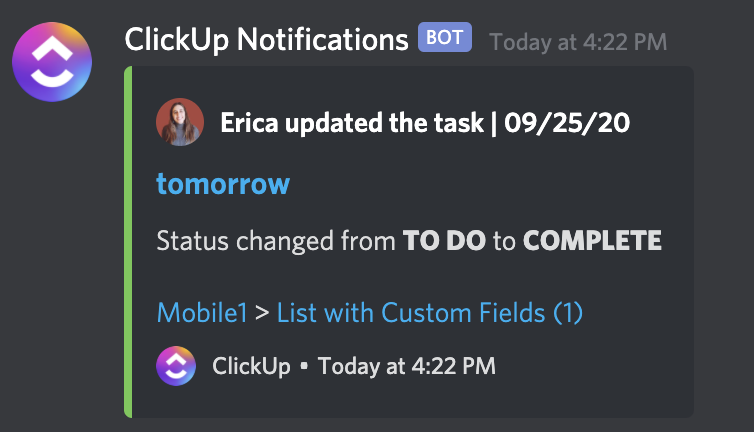
- Bildirimler için Discord Kanalını seçin ve ayarlarınızı kaydedin
- Entegrasyonu yalnızca Çalışma Alanı sahipleri ve yöneticileri devre dışı bırakabilir. Discord entegrasyonunu kaldırmak için:
- ClickUp 2. 0/3. 0 için
- Entegrasyonlar > Discord'a gidin ve entegrasyonu kaldırmak için adımları izleyin
- Discord entegrasyonlu Clickup, ClickUp ve Discord arasında sorunsuz iletişim ve bildirim paylaşımı sağlayarak işbirliğini ve iş akışı yönetimini geliştirir
Binlerce mevcut uygulamaya erişin veya araç setimizi kullanarak kod yazmaya gerek kalmadan kütüphanemizde henüz bulunmayan uygulamalara bağlanın.
2. Sunucu rollerini özelleştirme
Özel rol simgeleri, sunucunuzdaki rolleri kişiselleştirmenin ve kategorize etmenin eğlenceli bir yoludur. Rol hiyerarşilerini gösterebilir, kişisel faizleri yansıtabilir veya daha uyumlu bir görünüm için sunucunuzun temasına uyabilirler.
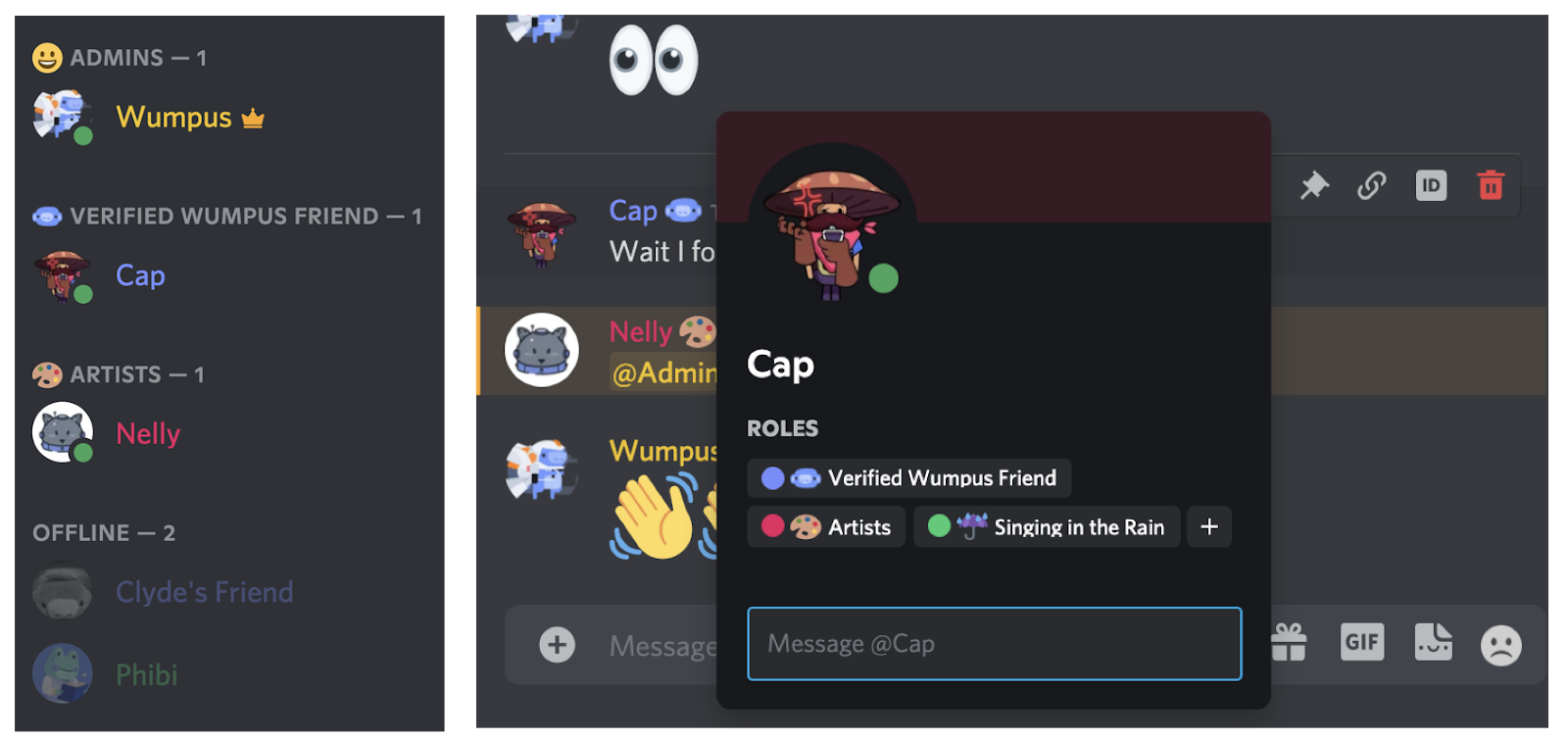
Bu rol simgeleri, üye listesinde rol adının yanında ve sohbette her kullanıcının adının yanında görünür. Ayrıca, sunucu içinde, bir kullanıcının profilinde tüm rolleri ve ilgili simgeleri görüntüleyebilirsiniz.
Özel rol simgeleri ayarlamakla ilgileniyor musunuz?
Öncelikle, sunucunuzda "Rolleri Yönet" iznine sahip olduğunuzdan emin olun. Yalnızca bu izne sahip üyeler simgeler oluşturabilir, değiştirebilir veya silebilir.
Gerekli izinlere sahipseniz, şu adımları izleyin:
Sunucu Ayarları > Roller
- Listeden herhangi bir rol seçin
- "Görüntü" bölümünde, "Rol Simgesi" alanını bulun
- Bir emoji seçin. Sunucunuzdan özel bir emoji kullanın veya bir resim yükleyin
- Not: Simgeler ön tanımlı emojilerden, özel sunucu emojilerinden veya yüklenen resimlerden seçilebilir
Görüntü gereksinimlerinin 64×64 piksel olduğunu ve izin verilen maksimum boyutun 256 kb olduğunu unutmayın.
3. Bot fonksiyonlarını en üst düzeye çıkarma
Discord botları, takım iletişim uygulamalarının en iyi kısmıdır. Pazarlamacılar ve iş sahipleri, sunucularındaki farklı işleri otomatikleştirmek için bunları kullanır.
Discord'da bir grup oluşturmak, mevcut kitlenizi kullanarak kişiselleştirilmiş ve ilgi çekici bir topluluk oluşturmak için eşsiz bir fırsat sunar.
Etkili Discord pazarlaması, grubun ilgisini ve eğlencesini sürdürmek için yüksek kaliteli botlar kullanır. İşte en kullanışlı on Discord botu:
- MEE6: Belirli etkinliklere göre otomatik olarak roller atamak ve mesajlar göndermek için özel komutlar oluşturmanıza olanak tanıyan kapsamlı bir bot.
- ProBot: Sunucunuzun benzersiz stilini yansıtan kişiselleştirilmiş selamlamalarla yeni üyeleri karşılayın.
- Dank Memer: Pazarlama için çok önemli görünmese de, memler bir grubun uyumunu güçlendirebilir.
- Voicy: 50.000'den fazla komik ses klibinden oluşan bir kütüphaneye sahip olan Voicy, kullanıcılarınızı sürükleyici bir deneyime davet ediyor.
- Topluluk Merkezleri: Bu bot, Discord kanallarını Hub odalarıyla bağlantılandırarak farklı alanlar arasında kolay bilgi paylaşımını sağlayarak sunucu ve platformlar arası iletişimi dönüştürmeyi amaçlamaktadır.
4. Etkileşimli anketler oluşturma
VotaBot, Discord'da ilgi çekici anketler oluşturmayı basitleştirir. Kullanılabilir komutları keşfetmek için "!poll help" yazın. Bot yalnızca yöneticiler veya "Anket Oluşturucu" rolüne sahip kişiler tarafından kullanılabilir. Bazı örnekler için "!poll" örneklerine göz atın.
VotaBot özellikleri:
- Ankette 10 adede kadar seçenek
- Bir haftaya kadar süren anketler
- Anket sonuçlarını yüzde olarak sunar
- Bota yalnızca belirli kullanıcıların erişimine izin verin
Botun çalıştırılması—barındırma
- Botun klasöründe "botconfig.json" adlı bir dosya oluşturun veya "botconfig-sample.json" dosyasını barındırmak için değiştirin

Bot belirtecini önekle birlikte ekleyin (!poll genel önek) ve isterseniz bir davet bağlantısı ekleyin.
Discord'un anket özelliğini kullanarak topluluklar içinde katılımı artırın.
5. Ses kanallarını etkili bir şekilde kullanma
Ses kanallarını optimize etmek, Discord sunucunuzdaki katılımı önemli ölçüde artırabilir. Ses kanallarını farklı amaçlar için daha etkili hale getirmek için bazı ipuçları:
Kanalları konu veya etkinliğe göre düzenleyin
- Konu özel kanallar: Belirli konulara veya ilgi alanlarına (ör. oyun, müzik, tartışmalar) adanmış ses kanalları oluşturun. Bu, kullanıcıların benzer ilgi alanlarına sahip kişileri kolayca bulmasına yardımcı olur
- Etkinlik kanalları: Katılımı teşvik etmek için özel etkinlikler, toplantılar veya planlanmış etkinlikler için kanallar belirleyin
Uygun adlar ve açıklamalar kullanın
- Açıklayıcı isimler: Ses kanalları için amaçlarını veya konularını belirten açık ve öz isimler kullanın
- Kanal açıklamaları: Kullanıcıların kanalın kurallarını anlamasına yardımcı olmak için kısa açıklamalar veya yönergeler ekleyin
Erişim ve izinleri kontrol edin
- Rol tabanlı erişim: Düzeni ve gizliliği korumak için kullanıcı rollerine göre belirli ses kanallarına erişimi kısıtlayın
- Moderasyon araçları: Ses kanallarını yönetebilen, izinleri kontrol edebilen ve samimi bir ortam sağlayabilen moderatörler atayın
Ek bot özelliklerini etkinleştirin
- Müzik botları: Kullanıcıların birlikte müzik dinlemelerini veya dinleme partileri düzenlemelerini sağlamak için müzik botlarını entegre edin
- Etkinlik botları: Sesli kanallarda oyunları, testleri veya etkileşimli etkinlikleri kolaylaştıran botları kullanarak kullanıcıları aktif olarak dahil edin
Katılımı ve katılımı teşvik edin
- Planlanmış etkinlikler: Kullanıcıları belirli zamanlarda sesli kanallara katılmaya teşvik etmek için düzenli sesli etkinlikler, tartışmalar veya oyun geceleri düzenleyin
- Sesli kanal duyuruları: Sesli kanallarda devam eden etkinlikleri veya etkinlikleri duyurmak için metin kanallarını kullanarak daha fazla katılımcı çekin
Ses kalitesini ve ayarları optimize edin
- Ses kanalı ayarları: Ses kalitesini optimize etmek, uygun bit hızlarını ayarlamak ve net iletişim sağlamak için ses kanalı ayarlarını düzenleyin
- Yönergeler sağlayın: Kullanıcılara mikrofon kalitesini veya ayarlarını iyileştirerek ses kanalı deneyimlerini geliştirmeleri için ipuçları verin
6. Takvim entegrasyonu ile etkinlikler düzenleme
"CalendarBot" veya "ReminderBot" gibi güvenilir bir takvim botu seçin ve sunucunuza sorunsuz bir şekilde entegre edin.
Etkinlik duyuruları ve bot bildirimleri için özel bir kanal oluşturarak net bir iletişim sağlayın. Botun komutlarını kullanarak etkinlikleri kolayca oluşturun ve yönetin, tarih, saat ve RSVP talimatları gibi önemli ayrıntıları belirtin.
Üyelere etkinlikleri hatırlatmak için otomatik hatırlatıcılar etkinleştirerek, sunucuyu aşırı yüklemeden bilgilendirici bildirimler gönderebilirsiniz. Ayrıca, organizatörlerin etkinlikleri hızlı bir şekilde düzenlemesine, iptal etmesine veya yeniden planlamasına izin vererek etkinlik ayrıntılarını verimli bir şekilde yönetebilirsiniz.
Ardından, tepkiler, yorumlar ve gelecekteki etkinlikler için öneriler içeren gönderiler gibi iş yeri iletişim araçlarını kullanın. Daha fazla kolaylık için etkinlikleri harici takvimlerle senkronizasyon gibi entegre özellikleri keşfedin.
Etkinlik organizasyonu için Discord'un takvim entegrasyonunu optimize etmek için küçük bir adım listesi.
- Sorunsuz entegrasyon için güvenilir bir takvim botu seçin
- Etkinlik duyuruları ve bildirimleri için özel bir kanal oluşturun
- Bot komutlarını kullanarak belirli ayrıntılara sahip etkinlikler oluşturun ve yönetin
- Üyelerin katılımını hatırlatmak için otomatik hatırlatıcılar ayarlayın
- Organizatörlerin etkinlik ayrıntılarını ve değişiklikleri verimli bir şekilde yönetmesine olanak tanıyın
- Tepkiler ve yorumlar aracılığıyla etkinlik gönderileriyle topluluk katılımını teşvik edin
- Kolaylık için etkinlikleri harici takvimlerle senkronizasyon gibi ek özellikleri keşfedin
7. Emoji ve tepki kuralları
Emojiler ve tepkiler, Discord konuşmalarına eğlenceli bir unsur katabilir. Mesajın tonuna uygun emojiler kullanarak konuşmanın net olmasını sağlayın.
Diğer Google sohbet alternatifleri gibi, Discord topluluğunun emoji kullanımıyla ilgili kurallarına uyun ve dostane bir sohbet ortamı için aşırı kullanmaktan kaçının. Çeşitliliği ve kabulü desteklemek için farklı duyguları, kültürleri ve tutumları temsil eden çeşitli emojiler kullanın.
| En iyi uygulamalar | Yaratıcı Katılım Fikirleri |
| Netlik ve bağlam | Tepki tabanlı anketler |
| Moderasyon | Etkileşimli Emoji oyunları (Emoji serilerini tanımlama) |
| Topluluk kurallarına saygı gösterin | Emoji ile hikaye anlatımı |
| Temsilcilerinizi çeşitlendirin | Emojilerle geri bildirim |
| Güncel kalın | İçeriğin kilidini açmaya hazır mısınız? |
| Kutlama tepkileri | |
| Özel Emojiler | |
| Duyguları ifade etmek için emoji tepkileri |
Konuşmayla ilgili tepkileri seçin ve söylenenleri destekleyin veya eklemeler yapın.
8. Topluluk yöneticileri için moderasyon araçları
Moderasyon konusunda, topluluk yöneticileri Discord grubunda olumlu bir ortam sağlamalıdır. Dyno veya MEE6 gibi izleme botlarını kullanarak kullanıcıları yönetebilir ve içeriği otomatik olarak filtreleyebilirsiniz.
Beklenen davranış ve içerik tonunu belirten açık kurallar ve yönergeler oluşturun ve bunları düzenli olarak güncelleyin.
Sağlıklı bir atmosferi korumanın önemli bir parçası, kanalları aktif olarak izlemek ve bildirilen materyallere veya çatışmalara hızlı bir şekilde yanıt vermektir.
Bir grubu iyi yönetmek, moderasyon günlükleri, çatışma çözme becerileri ve geri bildirim döngüleri gibi araçları kullanmayı gerektirir.
Moderatörlere eğitim, kaynaklar ve sağlam bir destek sistemi sağlamak, farklı durumları iyi bir şekilde yönetebilmelerini sağlar, bu da Discord topluluğunun büyümesine ve sıcak bir ortam yaratmasına yardımcı olur.
9. Bildirimleri yönetme
Bildirimleri özelleştirmek, duymak istediğiniz haberleri ve bunları ne zaman duymak istediğinizi seçmek gibidir. İster telefonunuzda ister bilgisayarınızda güncellemeler olsun, bunları tercihlerinize göre ayarlayabilirsiniz.
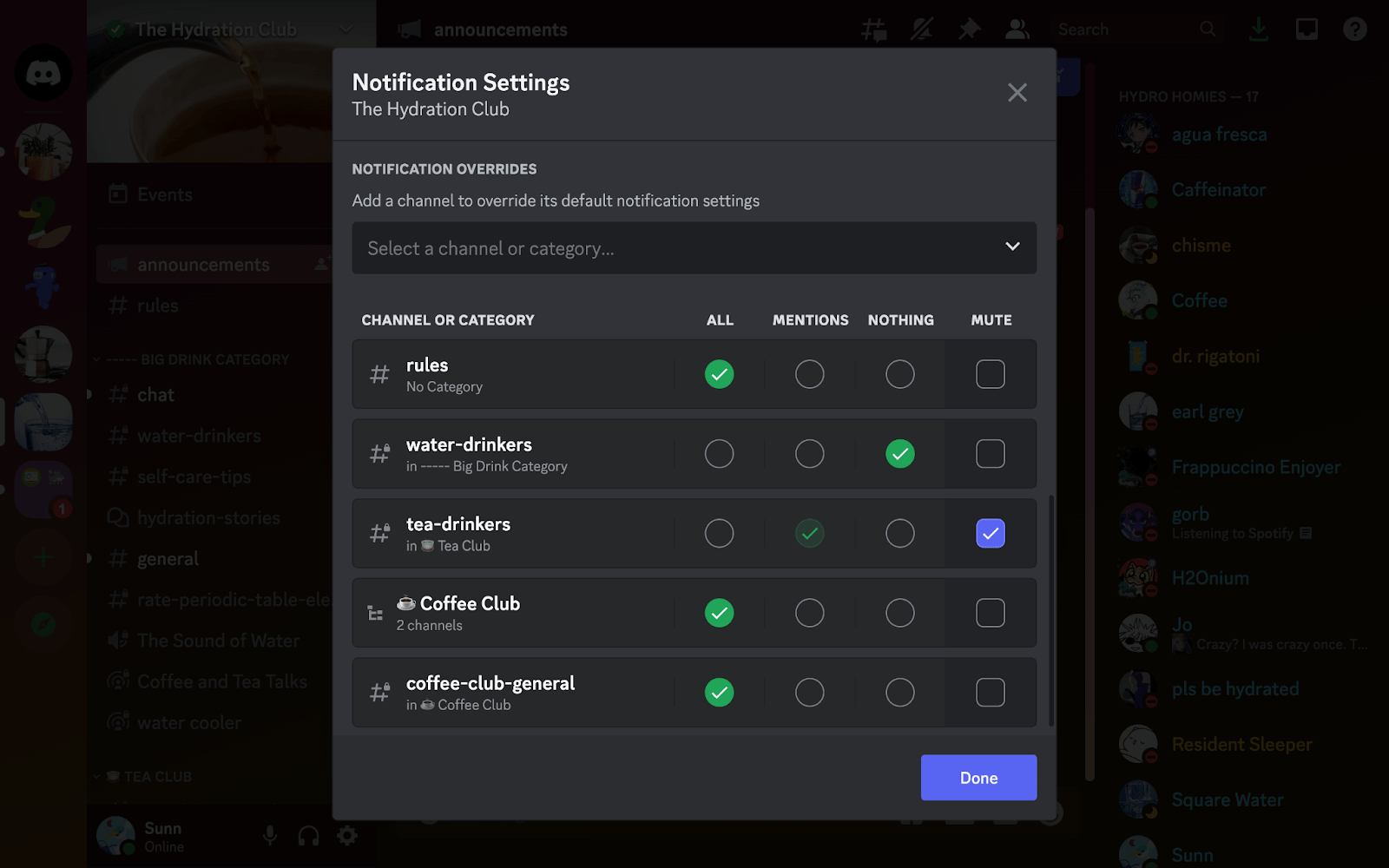
Ayrıca, Discord deneyimini keyifli ve çok gürültülü hale getirmemenin bir yoludur. Ayarları özelleştirmek, herkesin çok fazla uyarı ile bombardımana tutulmadan iyi vakit geçirmesini sağlar.
Bildirimleri etkili bir şekilde yönetmek için ipuçları
- Bildirim ayarlarını özelleştirin: Belirli kanallar için bildirimleri seçerek etkinleştirin veya yalnızca bahsetme uyarılarını seçin
- Rol tabanlı bildirimler: Önemli güncellemeler için rol bahsetmelerini teşvik edin veya kullanıcıların role özel uyarıları seçmelerine izin verin
- Planlanmış sessiz saatler: Belirli zaman aralıklarında bildirimleri en aza indirmek için sessiz saatler belirleyin.
- Toplu bildirimler: Tek tek pingler yerine toplu bildirimler veya düzenli özetler alın
- Cihaza özel ayarlar: Mobil ve masaüstü cihazlar için bildirim tercihlerini ayrı ayrı özelleştirin
- Kullanıcı özelleştirmesini teşvik edin: Kullanıcılara özelleştirme seçenekleri hakkında bilgi verin ve mevcut ayarları düzenli olarak hatırlatın
- Geri bildirim toplayın: Kullanıcıların tercihlerini anlamak ve bildirim ayarlarını buna göre uyarlamak için kullanıcı geri bildirimlerini toplayın
10. Özel komutlar oluşturun
Discord'da özel komutlar oluşturduğunuzda, tekrarlayan görevleri otomatikleştirebilirsiniz. Botlar veya belirli özellikler ile bu komutlar kısayol görevi görür ve basit bir komutla belirli eylemleri gerçekleştirir.
| Komutlar | Fonksiyon |
| !web sitesi | Topluluğunuzun web sitesi bağlantısını anında paylaşın |
| !kurallar | Sunucu kurallarına kısa bir genel bakış veya bağlantı sağlar |
| !etkinlik | Tarih, saat ve ayrıntılar dahil olmak üzere yaklaşan etkinlikler için hatırlatıcılar ayarlayın |
| !role @kullanıcı RolAdı | Komut etkinleştirildiğinde bir kullanıcıya hızlı bir şekilde belirli bir rol atayın |
| !greet | Sunucuya yeni katılan üyeler için hoş geldiniz mesajını tetikleyin |
Bu komutlar, tekrarlayan görevleri basitleştirmenize ve botlar ve diğer özellikleri kullanarak özel komutlar oluşturmanıza yardımcı olacaktır.
11. Sunucu analizlerini anlama
Discord'un analiz araçları oyunun kurallarını değiştiriyor. Sunucudaki kişi sayısı, mesaj sıklığı ve en aktif kanallar gibi metrikleri izler.
Bu araçlar, yöneticilerin sunucu trafiğinin en yoğun olduğu saatleri, tercih edilen konuları veya kanalları ve topluluğun büyüme durumunu anlamalarına yardımcı olur. Ayrıca, kullanıcı tutma oranlarını ve etkinliklerin ve duyuruların etkisini de gösterir.
- Üye sayısı: Sunucudaki toplam üye sayısına ilişkin bilgiler sağlar
- Mesaj sıklığı: Farklı kanallarda mesajların ne sıklıkla gönderildiğini izler
- Aktif kullanıcılar: Aktif olarak katılan veya çevrimiçi olan kullanıcıların sayısını gösterir
- Kanal etkinliği: En aktif ve etkileşimli kanalları öne çıkarır
- Kullanıcı tutma metrikleri: Sunucu içindeki kullanıcı tutma ve büyüme eğilimlerini analiz eder
- Etkinlik etkisi analizi: Etkinliklerin veya duyuruların kullanıcı katılımı üzerindeki etkisini ölçer
Yöneticiler bu bilgileri analiz ederek etkinlikler planlayabilir, çevrimiçi toplantı araçlarıyla hızlı toplantılar düzenleyebilir, eğlenceli içerikler oluşturabilir ve popülerliğe göre sunucu ayarlarını değiştirebilir. Bu analizleri kullanmak, sunucu veya kanal içindeki herkesin katılımını artırır.
12. Güvenlik önlemlerini artırma
Discord topluluğunuzda güvenli bir ortam oluşturmak, tüm üyelerin güvenliği için çok önemlidir. Üyelere Discord hesapları için güçlü ve benzersiz şifreler (İki Faktörlü Kimlik Doğrulama (2FA)) kullanmalarını düzenli olarak hatırlatın.
Güvenliği artırmak için birkaç ek ipucu:
Düzenli güvenlik kontrolleri: Üyelerden bağlı uygulamalarını düzenli olarak kontrol etmelerini ve artık kullanmadıkları veya güvenmedikleri uygulamaları kaldırmalarını isteyin, böylece güvenlik açıklarını en aza indirin.
Güvenli bağlantı: Kimlik avı girişimlerini veya kötü amaçlı yazılım bulaşmalarını önlemek için kullanıcılara Discord mesajlarındaki şüpheli veya tanıdık olmayan bağlantılara tıklamamalarını tavsiye edin.
Doğrudan mesajlara dikkat edin: Üyelere, doğrudan mesajlar yoluyla bilinmeyen kullanıcılarla etkileşim kurarken, özellikle kişisel bilgilerin paylaşılması veya bağlantılara tıklanması söz konusu olduğunda dikkatli olmaları gerektiğini hatırlatın
13. Discord'a multimedya ekleme
Discord'a multimedya eklemek tartışmaları zenginleştirir. İlgi çekici konuşmalar başlatmak için oyun görüntüleri veya videoları gibi görselleri ilgili kanallarda kullanın. Yaratıcı yarışmalar gibi etkileşimli etkinlikler, çeşitli içerik paylaşımını teşvik eder ve topluluk atmosferini canlandırır.
Discord'da desteklenen multimedya biçimleri
- Görseller: JPEG, PNG, GIF ve BMP gibi yaygın görüntü biçimleri desteklenmektedir
- Videolar: Discord, MP4 ve WebM gibi biçimlerde video dosyalarının paylaşımına izin verir
- GIF'ler: Animasyonlu GIF'ler, görsel etkileşimi artırmak için paylaşılabilir
- Bağlantılar: Discord, YouTube veya Twitch gibi platformlardan videolar dahil olmak üzere harici multimedya içeriğinin paylaşımına izin verir
14. Sunucu organizasyonu ve kanal yapısı
Discord sunucunuzu düzenlemek, kolay kullanım için kanalları düzenlemeyi içerir. Kanalları oyun, hobi veya duyuru kategorilerine ayırarak başlayın.
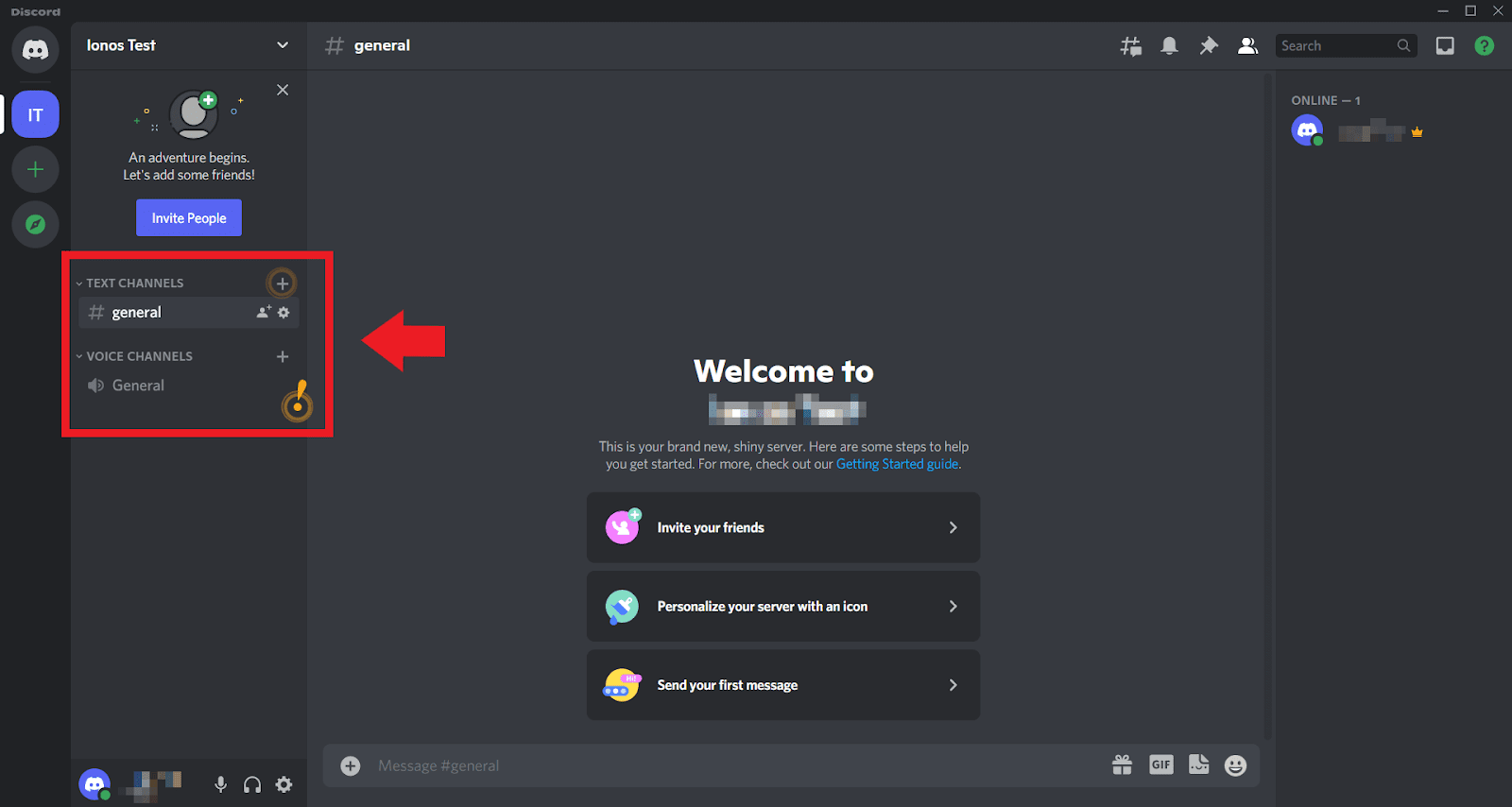
Ardından, kullanıcıların nereye gideceklerini bilmelerine yardımcı olmak için her kanala kullanımına göre "Genel Sohbet" veya "Oyun Alanı" gibi isimler verin.
Kanal kurulumunuzu düzenli olarak gözden geçirerek tutarlılık ve düzeni sağlayın. Böylece herkes aradığını kolayca bulabilir ve sunucunuzda sohbet ve paylaşım daha basit ve keyifli hale gelir.
15. Discord'u eğitim amaçlı kullanma
Eğitimciler, Discord'u sınıflarına entegre etmenin çeşitli yollarını keşfettiler. Ancak başlamadan önce, Discord sunucusunun birçok kullanım alanı olduğu için hedeflerinizi netleştirmeniz çok önemlidir.
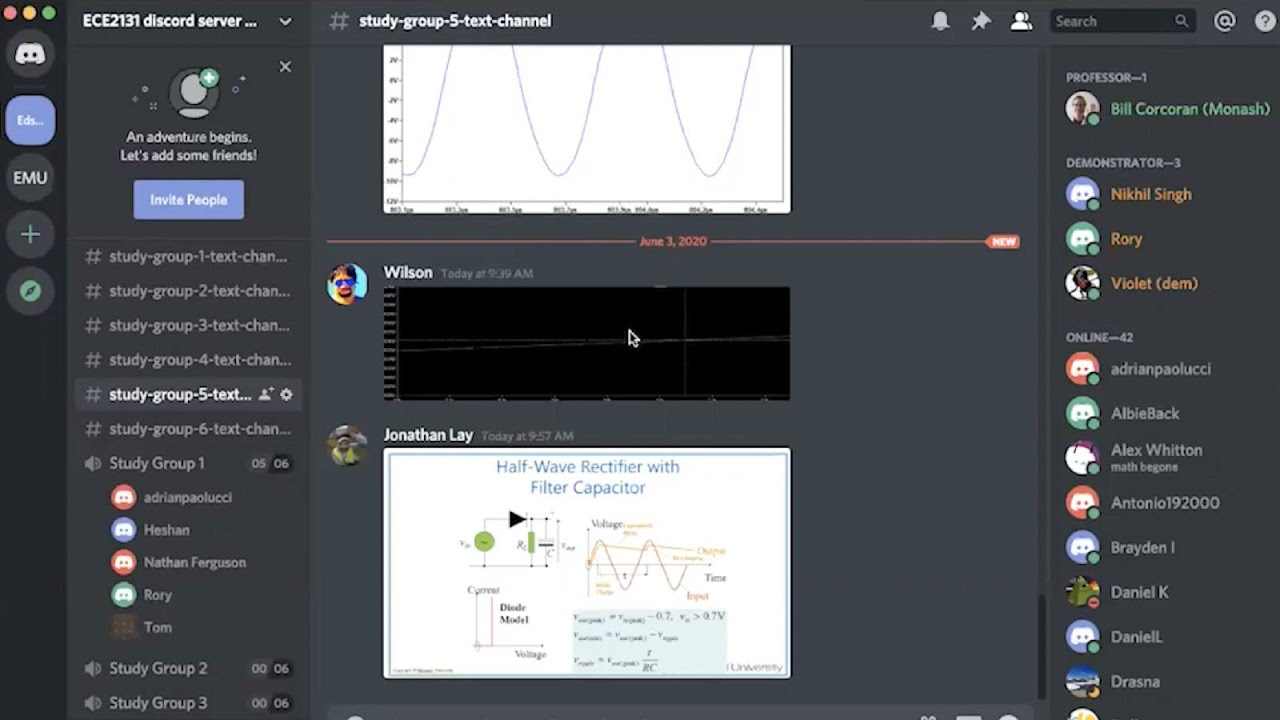
Sınıf tartışmalarını kolaylaştırmak, ödev yardımını organize etmek veya öğrenci takımları için çevrimiçi işbirliği araçları ve özellikleri sağlamak istiyorsanız, Discord ihtiyacınız olan her şeye sahiptir.
- Dersler, ödevler veya çalışma grupları için metin kanalları oluşturun. Öğrencilerin ödevleri tartışabileceği veya sorular sorabileceği kanallar oluşturun
- 1:1 veya grup görüşmeleri için, hatta ekstra yardım oturumları için ses kanallarını kullanın
- Go Live'ı deneyin ve aynı anda 50 kişiye kadar canlı ders verin
- Her kanalda öğrenciler için farklı roller ve izinler düşünün. Öğrencilerin yayın yapmasını kısıtlayarak, yalnızca duyurular için bazı kanallar oluşturabilirsiniz
Discord ve ClickUp ile oyuna başlayın
Discord, takım işbirliği araçları sunan dinamik bir platform haline geldi ve oyun alanının ötesine genişledi. Bu kılavuz, herhangi bir işte katılımı ve sonuçları artırmak için gelişmiş ipuçları sunar.
Discord'da birlikte çalışmanın, botları kullanmaktan ClickUp gibi araçları birleştirmeye ve multimedyadan en iyi şekilde yararlanmaya kadar birçok yolu vardır.
Listedeki ilk ipucuyla neden başlamıyorsunuz? Clickup'a ücretsiz kaydolun ve Discord'u en iyi şekilde kullanın.